Python 3.10, även om det inte är den senaste utgåvan, är fortfarande viktigt för många utvecklare, särskilt de som behöver det för kompatibilitet med specifik programvara eller pågående projekt. Med Python 3.12 och den kommande Python 3.13 i horisonten erbjuder Python 3.10 fortfarande en rad förbättringar som gör det till ett solidt val för Ubuntu-användare.
Nedan är några av de viktigaste nyckelpunkterna när Python 3.10 släpptes:
- Strukturell mönstermatchning: Förenklar matchning av komplexa datastrukturer med kortfattad och uttrycksfull syntax.
- Kontexthanterare i parentes: Tillåter flera sammanhangshanterare inom en enda "med"-sats, vilket förbättrar kodläsbarheten och kompaktheten.
- Exakta radnummer i spårningar: Förbättrad felrapportering genom att visa exakta radnummer i spårning, vilket underlättar snabb identifiering och lösning av problem.
- Nya syntaxtillägg: Introducerar "match" och "case"-satser och "|" operatör för förbundstyper, vilket bidrar till strömlinjeformad och mer läsbar kod.
- Prestanda förbättringar: Snabbare funktionsanrop och attributåtkomst underlättar en smidigare och effektivare utvecklingsupplevelse.
- Utfasade/borttagna funktioner: Rensar upp språket genom att ta bort föråldrade funktioner som 'collections.ChainMap.new_child' och utfasande metoder som 'threading.Thread.isAlive()'.
Dessa funktioner gör Python 3.10 till ett pålitligt alternativ för dem som behöver det för specifika programvarukrav eller pågående projekt. Låt oss nu fortsätta med att installera Python 3.10 på Ubuntu.
Uppdatera Ubuntu Linux innan du installerar Python 3.10
För att importera den stabila PPA för Python 3.10, öppna en terminal och skriv in följande kommando:
sudo apt update && sudo apt upgradeImportera Python PPA
Om du föredrar att använda den nattliga PPA för att komma åt de senaste utvecklingsändringarna, skriv in följande kommando istället:
sudo add-apt-repository ppa:deadsnakes/ppa -yUppdatera APT-källlistan för Python PPA
Efter att ha importerat önskad Python PPA måste du uppdatera din APT-källlista för att hämta information om de nya paketen som är tillgängliga från PPA. För att göra detta, kör följande kommando:
sudo apt updateSlutför Python 3.10-installationen
När du har importerat Python PPA och uppdaterat din APT-källlista, installera Python 3.10 på ditt Ubuntu-system. Det här avsnittet guidar dig genom installationsprocessen och hjälper dig att verifiera den installerade versionen av Python 3.10. Dessutom kommer vi att diskutera tillval som kan installeras för att förbättra din Python-utvecklingsupplevelse.
Installera Python 3.10 via APT Command
För att installera Python 3.10, öppna en terminal och skriv in följande kommando:
sudo apt install python3.10Verifierar Python 3.10-installationen
När installationen är klar kan du verifiera versionen och versionen av Python 3.10 genom att köra följande kommando:
python3.10 --versionTillval för Python 3.10
- Felsökningsmodul:
sudo apt install python3.10-dbg- Utvecklarmodul (dev):
sudo apt install python3.10-dev- VENV (virtuell miljö) modul:
sudo apt install python3.10-venv- Distutils modul:
sudo apt install python3.10-distutils- lib2to3 verktygsmodul:
sudo apt install python3.10-lib2to3- DBM.GNU-modul:
sudo apt install python3.10-gdbm- Tkinter-modul:
sudo apt install python3.10-tkFör att installera alla extrafunktioner på en gång, kör följande kommando:
sudo apt install python3.10-fullFör användare som är nya i Python som kanske inte vet vad paketen ovan är, här är en sammanfattning:
- python-tk: Detta paket tillhandahåller Tkinter-biblioteket för Python 3.10, som används för att skapa grafiska användargränssnitt (GUI) i Python. Tkinter är en uppsättning Python-moduler som ger ett bekvämt sätt att skapa GUI-applikationer.
- python-dev: Det här paketet tillhandahåller Python-utvecklingshuvuden och -bibliotek som behövs för att bygga Python-tillägg och andra Python-relaterade utvecklingsuppgifter. Det här paketet krävs för att bygga och installera Python-moduler som kräver åtkomst till Python-huvudfilerna och -biblioteken.
- python-dbg: Detta paket tillhandahåller felsökningssymbolerna för Python 3.10. Felsökningssymboler används av debuggers för att hjälpa utvecklare att identifiera och fixa buggar i sin kod. Att installera det här paketet kan hjälpa till att felsöka Python-applikationer och rekommenderas för utvecklare som arbetar med komplexa Python-projekt.
- python-venv: Det här paketet tillhandahåller hanteringsverktygen för virtuell miljö för Python 3.10. Virtuella miljöer är isolerade Python-miljöer som låter dig installera och använda olika versioner av Python- och Python-paket utan att påverka andra Python-installationer på ditt system.
- python-gdbm: Detta paket tillhandahåller gdbm-modulen för Python 3.10, som används för att arbeta med GNU dbm-databasbiblioteket. gdbm-modulen tillhandahåller ett Python-gränssnitt till gdbm-biblioteket, som lagrar och hämtar data i ett nyckel-värdelager.
- python-distutils: Detta paket tillhandahåller distutils-biblioteket för Python 3.10, som används för att bygga och distribuera Python-paket. Distutils-biblioteket tillhandahåller ett standardsätt att bygga och distribuera Python-paket, vilket gör det lättare för utvecklare att dela sin kod med andra.
Testa Python 3.10 Shell
Efter att ha installerat Python 3.10 på ditt Ubuntu-system är det viktigt att se till att allt fungerar som förväntat. Det här avsnittet leder dig genom att öppna Python 3.10-skalet och avsluta det när du är klar.
Öppna Python 3.10 Shell
För att öppna Python 3.10-skalet, skriv in följande kommando i din terminal:
python3.10Detta kommer att starta det interaktiva Python 3.10-skalet, där du kan börja skriva Python-kommandon, testa din kod eller utforska de nya funktionerna i Python 3.10.
Avsluta Python 3.10 Shell
När du har arbetat klart med Python 3.10-skalet kan du avsluta det genom att ange följande kommando:
exit()Använd kortkommandot Ctrl+D för att avsluta skalet.
Installera Pip för Python 3.10 (valfria steg)
För att förbättra din Python 3.10-upplevelse på Ubuntu måste du ha Pip (Python Package Installer) installerat. Pip låter dig installera och hantera ytterligare Python-paket och bibliotek enkelt. Det här avsnittet guidar dig genom att installera och uppgradera Pip för Python 3.10 på Ubuntu.
Installera Python Pip på Ubuntu via Python 3.10
Pip bör redan vara installerat för de flesta användare som har installerat Python 3.10 med Python PPA-förvaret. Men om du behöver installera det manuellt, följ dessa steg:
Kör först följande APT-kommando för att installera Pip:
sudo apt install python3-pipLadda ner och installera Pip manuellt på Ubuntu via Python 3.10
Om du stöter på problem med den tidigare metoden kan du också ladda ner och installera Pip manuellt:
Ladda ner filen get-pip.py med kommandot wget:
wget https://bootstrap.pypa.io/get-pip.pyNär du har laddat ner filen, kör följande kommando för att installera Pip:
python3 get-pip.pyUppgradera Pip till den senaste versionen på Ubuntu via Python 3.10
När du har installerat Pip, rekommenderas det att du letar efter uppgraderingar för att säkerställa att du har den senaste versionen:
python3 -m pip install --upgrade pipVerifiera den installerade versionen av Pip på Ubuntu via Python 3.10
För att verifiera den installerade versionen av Pip, kör följande kommando:
pip --versionInstallera Python-paket med Pip
Nu när du har Pip installerat och verifierat kan du installera Python-paket för att förbättra din Python 3.10-upplevelse. Det här avsnittet kommer att diskutera de grundläggande kommandona för att installera, uppgradera och avinstallera Python-paket med Pip.
Installera ett PIP-paket via Python 3.10
För att installera ett Python-paket, använd följande kommando:
pip install package_nameByta ut package_name med önskat paketnamn, som t.ex numpy för NumPy-paketet.
Uppgradera ett PIP-paket via Python 3.10
För att uppgradera ett installerat Python-paket till den senaste versionen, använd följande kommando:
pip install --upgrade package_nameByta ut package_name med namnet på paketet du vill uppgradera.
Ta bort ett PIP-paket via Python 3.10
Om du inte längre behöver ett Python-paket kan du avinstallera det med följande kommando:
pip uninstall package_nameByta ut package_name med namnet på paketet du vill avinstallera.
Skapa en virtuell testmiljö för Python via Python 3.10
Att använda virtuella miljöer för att isolera projektspecifika beroenden är en bra praxis när man arbetar med flera Python-projekt. I det här avsnittet guidar vi dig genom att ställa in en virtuell Python-miljö med hjälp av venv-modulen för Python 3.10.
Skapa en virtuell miljö via Python 3.10
För att skapa en ny virtuell miljö, kör följande kommando:
python3.10 -m venv my_venvByta ut my_venv med önskat namn för din virtuella miljö.
Aktivera den virtuella miljön via Python 3.10
När du har skapat den virtuella miljön måste du aktivera den innan du kan använda den. För att aktivera den virtuella miljön, kör följande kommando:
source my_venv/bin/activateByta ut my_venv med namnet på din virtuella miljö.
Inaktivera den virtuella miljön via Python 3.10
När du är klar med att arbeta i den virtuella miljön kan du inaktivera den med följande kommando:
deactivateDetta kommando återför dig till den globala Python-miljön.
Det här avsnittet kommer att täcka ytterligare kommandon och tips för att hantera Python 3.10 på ditt Ubuntu-system, inklusive uppdatering, borttagning och växling mellan nattliga och stabila PPA-förråd.
Uppdatera Python 3.10 via APT
För att uppdatera Python 3.10, följ dessa steg:
Uppdatera din APT-paketlista:
sudo apt updateOm en uppdatering för Python 3.10 är tillgänglig kommer den att visas tillsammans med resten av dina APT-paketuppgraderingar. Fortsätt med uppgraderingen genom att köra följande:
sudo apt upgradeTa bort Python 3.10
Om du vill ta bort Python 3.10 från ditt system, följ dessa steg:
Använd följande kommando för att ta bort Python 3.10 med APT-metoden:
sudo apt remove python3.10Ta bort Python PPA
Därefter, om du vill ta bort Python PPA som importerades, kör följande kommando:
sudo add-apt-repository --remove ppa:deadsnakes/ppa -yByt standardversion av Python när du arbetar med Python 3.10
För att ange en föredragen Python-version för användare med flera versioner av Python installerade på deras system, kan du följa dessa steg för att ändra standardversionen av Python.
Först måste du skapa symboliska länkar för varje Python-version som är installerad på ditt system. När du skapar den symboliska länken bör du inkludera gruppnamnet "python" följt av versionsnumret.
Exempel (du kan anpassa detta eller kopiera):
sudo update-alternatives --install /usr/bin/python python /usr/bin/python2.7 1
sudo update-alternatives --install /usr/bin/python python /usr/bin/python3.7 2
sudo update-alternatives --install /usr/bin/python python /usr/bin/python3.8 3
sudo update-alternatives --install /usr/bin/python python /usr/bin/python3.9 4
sudo update-alternatives --install /usr/bin/python python /usr/bin/python3.10 5
sudo update-alternatives --install /usr/bin/python python /usr/bin/python3.11 6
sudo update-alternatives --install /usr/bin/python python /usr/bin/python3.12 7Det är viktigt att notera att du inte behöver ha alla versioner listade i förväg. Du kan kopiera kommandot och de symboliska länkarna kommer att skapas för de versioner av Python som du har installerat.
För att se de tillgängliga Python-versionerna kan du använda följande kommando:
sudo update-alternatives --config python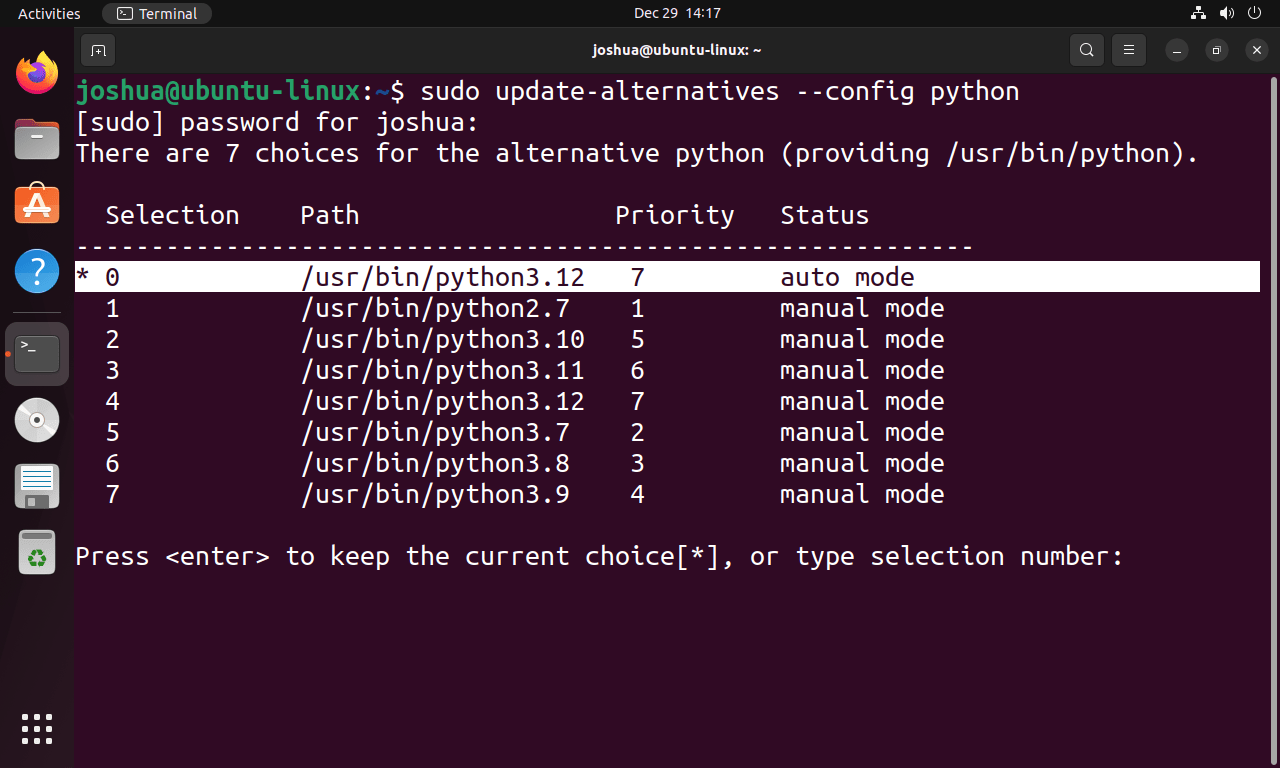
Som tidigare nämnts har maskinen som används i handledningen flera versioner av Python installerade, inklusive 3.12, 3.11, 3.9, 3.8 och 3.7. För närvarande är Python 3.12 inställd som standardversion, och asterisken kan identifiera (*) bredvid versionsnumret.
I det här exemplet måste du ange motsvarande urvalsnummer för att ställa in en annan version av Python som standard, till exempel Python 3.12. Urvalsnumret kan variera beroende på antalet Python-versioner som är installerade på ditt system.
För att byta till Python 3.10, ange siffran 2. Efter framgångsrikt slutförande bör du förvänta dig att se följande utdata:
update-alternatives: using /usr/bin/python3.10 to provide /usr/bin/python (python) in manual modeOm du listar de alternativa alternativen igen kommer du att se att Python 3.10 har ställts in som standardversion, indikerat med asterisk (*)-symbolen.
Slutsats
Sammanfattningsvis är det enkelt att installera Python 3.10 på Ubuntu och förbättrar din utvecklingsupplevelse. Efter den här guiden har du framgångsrikt installerat och konfigurerat Python 3.10 och lärt dig hur du hanterar flera Python-versioner. Om du behöver den här versionen för specifika projekt eller programvarukompatibilitet. Glad kodning!
